网签操作手册
商品房网签流程操作手册
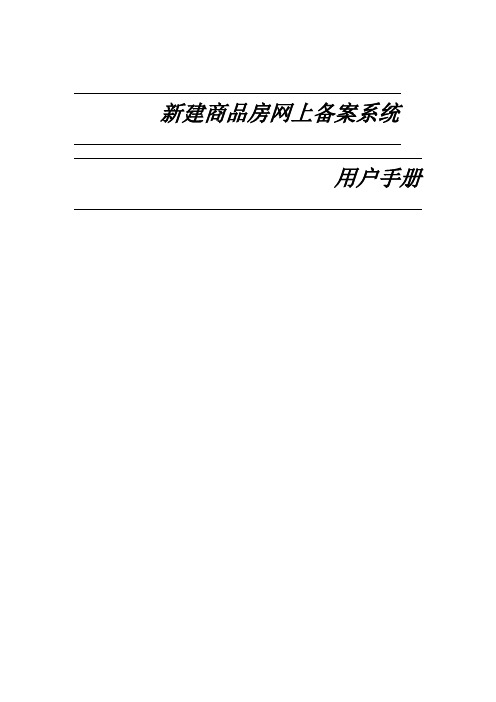
新建商品房网上备案系统用户手册目录第一章、初次使用准备 (2)第二章、商品房网上签约备案 (5)1.用户名及口令的获取 (5)2.登陆网上备案平台 (5)3.网上备案 (6)3.1合同备案 (7)3.2合同管理 (11)3.3合同模板管理 (12)3.4员工权限管理 (13)3.5修改密码 (14)3.6返回首页 (15)3.7安全退出 (15)4.备案注销 (15)第一章、初次使用准备在初次登陆张掖市新建商品房网上签约备案系统前,需进行IE的设置。
请按如下操作,将备案系统加入到“受信任的站点”:(1)点开菜单“工具>>Internet选项”;(2)在弹出的对话框(A)中选择“安全”标签页;(3)在“不同区域”的列表中选择“受信任的站点”,此时“站点”按钮变得可用;(4)点击“站点”按钮,在弹出的对话框(B)中,将“对该区域中的所有站点要求服务器验证(https:)” 前面的对钩去掉;(5)在“将该网站添加到区域中”下面输入网上系统网址::81/,再点击“添加”按钮,点击“关闭” (或“确定”)按钮关闭对话框(B);(6)在对话框(A)中,点击“默认级别”按钮,将会看到一个滑杆,向下拖动滑块,使其内容变成“安全级 - 低”;(7)进行网络备案或查看备案合同时,请关闭IE广告拦截功能。
在显示楼盘表时会弹出“安全设置警告”对话框,提示是否安装控件(此控件是显示楼盘表所必须的),请点击“是”。
在等待几秒安装完楼盘表控件后,即可正常显示!第二章、商品房网上签约备案1.用户名及口令的获取开发商在进行商品房网上签约备案(以下简称网上备案)之前,需先于张掖市房管局进行商品房的预售登记,并从商品房网上备案管理人员处获取商品房网上签约备案的身份认证密钥(USB-KEY)和原始密码。
开发商或员工根据此身份认证密钥和密码登陆商品房网上签约备案平台,进行商品房的备案登记。
建议开发商和员工在初次登陆商品房网上签约备案平台后,修改原始密码;并妥善保管好身份认证密钥及修改后的口令(该身份认证密钥与密码相对应,登录时,缺一不可);该身份认证密钥用于日后预售楼盘的在线销售、合同签订、合同管理等操作。
网签合同流程

网签合同流程网签合同流程是指通过互联网进行合同签署的流程。
随着信息技术的快速发展,传统的纸质合同签署方式已经逐渐被网签合同所取代。
网签合同流程简单、快捷、安全,并且可以实时跟踪合同的签署和执行情况。
以下是网签合同流程的详细介绍。
一、准备工作1.选择合适的网签平台。
目前市场上有许多专门提供网签服务的平台,选择一家信誉好、服务完善的平台非常重要。
可以通过搜索、咨询朋友或者相关行业协会的推荐来选择合适的平台。
2.注册账号。
在选择好网签平台后,需要注册一个账号,填写相关信息并完成实名认证等必要的步骤。
3.了解合同签署的流程和规则。
不同的平台可能会有一些不同的规定和要求,需要在签署之前仔细阅读并了解相关的流程和规则,以避免出现不必要的问题。
二、合同上传1.登录网签平台。
使用注册好的账号登录网签平台,进入合同签署的界面。
2.上传合同文档。
在网签平台的合同签署界面中,找到上传按钮,点击上传按钮将需要签署的合同文档上传至平台。
在上传合同之前,需要确保合同文档的格式正确、内容完整,并且不超过平台规定的文件大小限制。
3.填写合同相关信息。
在上传合同文档之后,需要填写合同的相关信息,例如合同类型、签署人信息等等。
根据平台的要求填写相关信息,并确保信息的准确性。
三、签署设置1.确定签署顺序。
如果合同需要多人签署,需要确定好签署的顺序。
可以根据实际情况,选择按照一定的顺序依次签署或者同时签署。
2.设置签署方式。
网签平台一般提供多种签署方式,例如电子签名、手写签名、划线签名等等。
根据实际情况选择合适的签署方式,并在设置签署流程中进行配置。
四、签署操作1.签署准备。
在签署开始之前,需要确保签署人具备签署的资格,并且了解合同的内容和约定。
需要对合同的每个条款进行详细的阅读,并在了解清楚之后进行签署。
2.选择签署方式。
根据之前设置的签署方式选择合适的签署方式,例如选择电子签名就需要在网签平台上使用鼠标进行签署,选择手写签名就需要使用指定的签名笔进行签署。
大学生网签合同操作流程
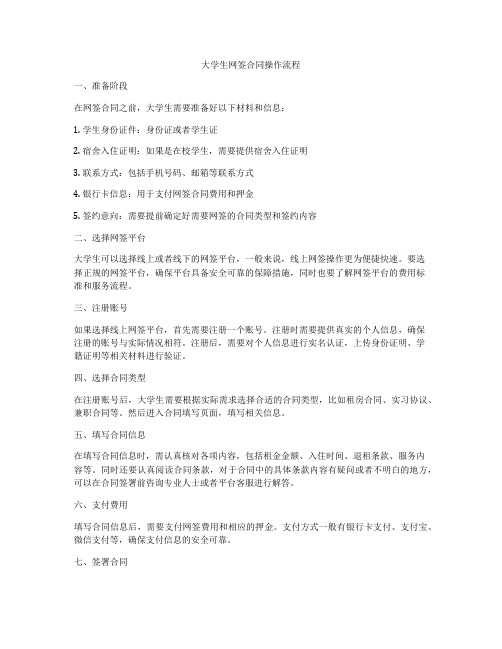
大学生网签合同操作流程一、准备阶段在网签合同之前,大学生需要准备好以下材料和信息:1. 学生身份证件:身份证或者学生证2. 宿舍入住证明:如果是在校学生,需要提供宿舍入住证明3. 联系方式:包括手机号码、邮箱等联系方式4. 银行卡信息:用于支付网签合同费用和押金5. 签约意向:需要提前确定好需要网签的合同类型和签约内容二、选择网签平台大学生可以选择线上或者线下的网签平台,一般来说,线上网签操作更为便捷快速。
要选择正规的网签平台,确保平台具备安全可靠的保障措施,同时也要了解网签平台的费用标准和服务流程。
三、注册账号如果选择线上网签平台,首先需要注册一个账号。
注册时需要提供真实的个人信息,确保注册的账号与实际情况相符。
注册后,需要对个人信息进行实名认证,上传身份证明、学籍证明等相关材料进行验证。
四、选择合同类型在注册账号后,大学生需要根据实际需求选择合适的合同类型,比如租房合同、实习协议、兼职合同等。
然后进入合同填写页面,填写相关信息。
五、填写合同信息在填写合同信息时,需认真核对各项内容,包括租金金额、入住时间、退租条款、服务内容等。
同时还要认真阅读合同条款,对于合同中的具体条款内容有疑问或者不明白的地方,可以在合同签署前咨询专业人士或者平台客服进行解答。
六、支付费用填写合同信息后,需要支付网签费用和相应的押金。
支付方式一般有银行卡支付、支付宝、微信支付等,确保支付信息的安全可靠。
七、签署合同完成支付后,可以进行合同签署。
一般来说,网签平台会提供电子签章功能,大学生可以直接在线签名并生成电子签章。
签署成功后,合同会自动归档保存,同时也可以下载保存在本地。
八、合同生效合同签署完成后,合同即生效。
在特定的时间点开始执行,大学生需要按照合同协议履行合同义务,并享有相应的权利。
九、保留合同文件签署合同后,大学生要保存好合同文件,以备日后查阅。
同时,可以将合同存档备份在云端或者其他安全的地方,以免文件丢失导致纠纷。
购房合同网签操作步骤
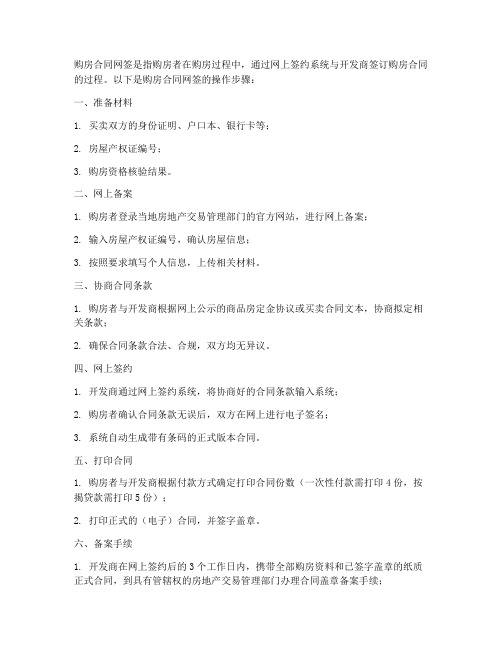
购房合同网签是指购房者在购房过程中,通过网上签约系统与开发商签订购房合同的过程。
以下是购房合同网签的操作步骤:一、准备材料1. 买卖双方的身份证明、户口本、银行卡等;2. 房屋产权证编号;3. 购房资格核验结果。
二、网上备案1. 购房者登录当地房地产交易管理部门的官方网站,进行网上备案;2. 输入房屋产权证编号,确认房屋信息;3. 按照要求填写个人信息,上传相关材料。
三、协商合同条款1. 购房者与开发商根据网上公示的商品房定金协议或买卖合同文本,协商拟定相关条款;2. 确保合同条款合法、合规,双方均无异议。
四、网上签约1. 开发商通过网上签约系统,将协商好的合同条款输入系统;2. 购房者确认合同条款无误后,双方在网上进行电子签名;3. 系统自动生成带有条码的正式版本合同。
五、打印合同1. 购房者与开发商根据付款方式确定打印合同份数(一次性付款需打印4份,按揭贷款需打印5份);2. 打印正式的(电子)合同,并签字盖章。
六、备案手续1. 开发商在网上签约后的3个工作日内,携带全部购房资料和已签字盖章的纸质正式合同,到具有管辖权的房地产交易管理部门办理合同盖章备案手续;2. 房地产交易管理部门核实信息无误后,予以备案。
七、合同变更1. 如需修改合同信息,在上报房地产市场信息网之前,开发商和购房者可以协商变更合同信息;2. 一旦上报之后,电子合同的核心内容(如购房者姓名、身份证、购房价格等)不得修改。
八、注意事项1. 购房者在购房过程中,要确保合同条款的合法性和合规性,避免日后产生纠纷;2. 网签过程中,要确保个人信息和房屋信息的准确性;3. 在办理备案手续时,要积极配合相关部门的工作,确保合同备案顺利进行。
通过以上步骤,购房者可以顺利完成购房合同网签。
网签购房合同不仅可以提高交易效率,还能有效保障购房者的合法权益。
在购房过程中,购房者要严格按照操作步骤进行,确保交易安全、顺利进行。
珠海购房合同网签

随着科技的发展,房地产交易流程也在不断优化。
在珠海,购房合同网签已成为一项重要的交易环节。
以下是关于珠海购房合同网签的操作指南,旨在帮助购房者了解这一流程。
### 一、什么是购房合同网签?购房合同网签,是指购房者在购买珠海市范围内的房产时,与开发商签订的购房合同需在网上进行备案。
这一流程旨在确保房地产交易透明化,防止合同纠纷,保障购房者权益。
### 二、购房合同网签的流程1. 签订购房合同:购房者与开发商在售楼处签订购房合同,合同内容应包括房屋基本情况、交易价格、付款方式、交房时间等。
2. 准备网签材料:购房者在签订合同后,需准备以下材料:- 买卖双方的身份证明、户口本、银行卡;- 房屋产权证明;- 购房合同;- 其他相关材料。
3. 网签备案:购房者将准备好的材料提交给开发商,由开发商通过网上签约系统进行备案。
备案内容包括房屋信息、买卖双方信息、合同内容等。
4. 备案审核:房地产管理部门对备案信息进行审核,确保信息真实、完整。
审核通过后,购房合同网签成功。
5. 打印网签合同:购房者可到售楼处打印网签合同,作为正式合同。
### 三、网签备案办结时间网签备案办结时间通常为3到5天,最长不超过30天。
具体时间由开发商掌握,购房者如有疑问,可随时咨询开发商。
### 四、网签购房合同注意事项1. 核实信息:在签订购房合同和进行网签备案时,购房者务必核实房屋信息、买卖双方信息等,确保准确无误。
2. 仔细阅读合同:购房合同是双方权利义务的约定,购房者应仔细阅读合同条款,了解自己的权益和义务。
3. 了解政策法规:购房者在购房过程中,应了解相关政策法规,如限购政策、贷款政策等,确保自身权益。
4. 保持沟通:购房者与开发商、房地产管理部门保持良好沟通,及时了解网签备案进度。
### 五、结语购房合同网签是珠海房地产交易的重要环节,购房者应了解相关流程和注意事项,确保交易顺利进行。
在购房过程中,购房者要时刻保持警惕,维护自身合法权益。
网签购房合同的步骤

1. 准备工作:
- 查询房源信息:购房者通过房地产交易平台或直接联系开发商了解房源信息。
- 准备相关材料:包括购房者的身份证、户口本、婚姻状况证明、收入证明、
银行流水等。
2. 选择开发商:
- 根据房源信息和自己的需求,选择合适的开发商。
3. 咨询政策:
- 了解当地的购房政策,包括限购、限贷、限售等,确保符合购房条件。
4. 预约看房:
- 通过开发商或中介预约看房时间。
5. 签订网签合同:
- 填写信息:在房地产交易平台上填写购房者及开发商的基本信息。
- 确认合同内容:仔细阅读合同条款,确认无误后签字。
- 提交网签申请:将合同提交给相关部门进行审核。
6. 审核与公示:
- 相关部门对网签合同进行审核,审核通过后,合同会在房地产交易平台上进
行公示。
7. 支付定金或首付:
- 根据合同约定,支付定金或首付。
8. 办理贷款(如有需要):
- 如果购房者选择贷款购房,需按照银行的要求办理贷款手续。
9. 办理过户手续:
- 在合同签订后,购房者需携带相关材料到房产交易中心办理房产过户手续。
10. 领取房产证:
- 办理过户手续后,购房者可以领取新的房产证。
11. 缴纳契税等税费:
- 按照当地规定缴纳契税、印花税等相关税费。
12. 交付尾款:
- 在所有手续办理完毕后,支付剩余的房款。
请注意,以上步骤可能因地区政策和具体操作流程的不同而有所差异。
购房者在签订网签合同时,务必仔细阅读合同条款,确保自身权益。
税库银三方协议签订网上办理操作手册
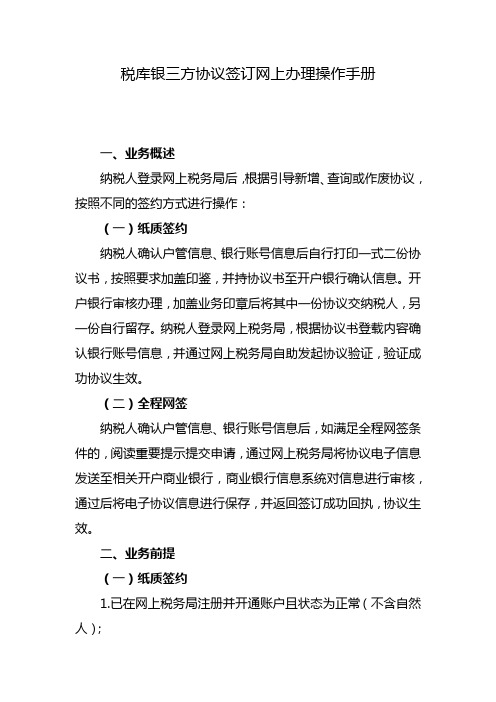
税库银三方协议签订网上办理操作手册
一、业务概述
纳税人登录网上税务局后,根据引导新增、查询或作废协议,按照不同的签约方式进行操作:
(一)纸质签约
纳税人确认户管信息、银行账号信息后自行打印一式二份协议书,按照要求加盖印鉴,并持协议书至开户银行确认信息。
开户银行审核办理,加盖业务印章后将其中一份协议交纳税人,另一份自行留存。
纳税人登录网上税务局,根据协议书登载内容确认银行账号信息,并通过网上税务局自助发起协议验证,验证成功协议生效。
(二)全程网签
纳税人确认户管信息、银行账号信息后,如满足全程网签条件的,阅读重要提示提交申请,通过网上税务局将协议电子信息发送至相关开户商业银行,商业银行信息系统对信息进行审核,通过后将电子协议信息进行保存,并返回签订成功回执,协议生效。
二、业务前提
(一)纸质签约
1.已在网上税务局注册并开通账户且状态为正常(不含自然人);
2.已办理存款账户登记,有银行账号信息。
(二)全程网签
1.已在网上税务局注册并开通账户,企业状态为正常(不含自然人);
2.已办理存款账户登记,有银行账号信息;
3.三方协议的开户银行为网签上线银行;
4.纳税人名称与缴款账号名称同名;
5.三方协议为新增。
三、功能节点
网上税务局——我要办事——税务登记——税库银三方协议签订
四、操作步骤
登录网上税务局,点击左侧“我要办事”中的“税务登记”菜单,点击“税库银三方协议签订”后的[办理]按钮,进入办理页面。
点击“增加”按钮,系统自动生成新的三方协议信息。
工程合同网签怎么操作
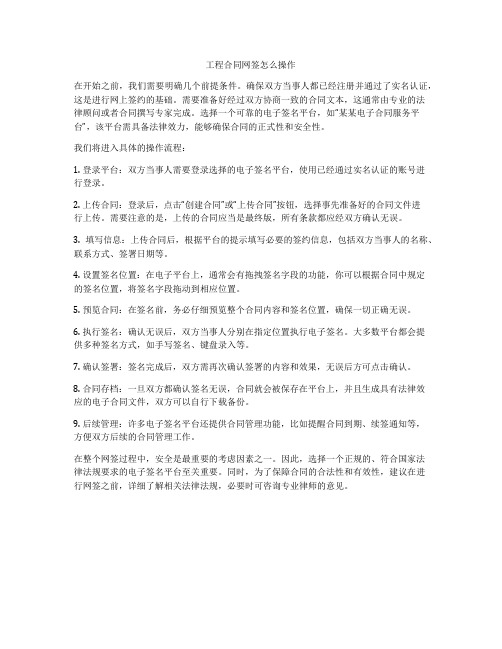
工程合同网签怎么操作在开始之前,我们需要明确几个前提条件。
确保双方当事人都已经注册并通过了实名认证,这是进行网上签约的基础。
需要准备好经过双方协商一致的合同文本,这通常由专业的法律顾问或者合同撰写专家完成。
选择一个可靠的电子签名平台,如“某某电子合同服务平台”,该平台需具备法律效力,能够确保合同的正式性和安全性。
我们将进入具体的操作流程:1. 登录平台:双方当事人需要登录选择的电子签名平台,使用已经通过实名认证的账号进行登录。
2. 上传合同:登录后,点击“创建合同”或“上传合同”按钮,选择事先准备好的合同文件进行上传。
需要注意的是,上传的合同应当是最终版,所有条款都应经双方确认无误。
3. 填写信息:上传合同后,根据平台的提示填写必要的签约信息,包括双方当事人的名称、联系方式、签署日期等。
4. 设置签名位置:在电子平台上,通常会有拖拽签名字段的功能,你可以根据合同中规定的签名位置,将签名字段拖动到相应位置。
5. 预览合同:在签名前,务必仔细预览整个合同内容和签名位置,确保一切正确无误。
6. 执行签名:确认无误后,双方当事人分别在指定位置执行电子签名。
大多数平台都会提供多种签名方式,如手写签名、键盘录入等。
7. 确认签署:签名完成后,双方需再次确认签署的内容和效果,无误后方可点击确认。
8. 合同存档:一旦双方都确认签名无误,合同就会被保存在平台上,并且生成具有法律效应的电子合同文件,双方可以自行下载备份。
9. 后续管理:许多电子签名平台还提供合同管理功能,比如提醒合同到期、续签通知等,方便双方后续的合同管理工作。
在整个网签过程中,安全是最重要的考虑因素之一。
因此,选择一个正规的、符合国家法律法规要求的电子签名平台至关重要。
同时,为了保障合同的合法性和有效性,建议在进行网签之前,详细了解相关法律法规,必要时可咨询专业律师的意见。
- 1、下载文档前请自行甄别文档内容的完整性,平台不提供额外的编辑、内容补充、找答案等附加服务。
- 2、"仅部分预览"的文档,不可在线预览部分如存在完整性等问题,可反馈申请退款(可完整预览的文档不适用该条件!)。
- 3、如文档侵犯您的权益,请联系客服反馈,我们会尽快为您处理(人工客服工作时间:9:00-18:30)。
开发企业网上业务操作手册目录1系统登录与退出 (3)1.1系统登录方法 (3)1.2系统退出方法 (5)2常见操作说明 (6)2.1浏览操作说明 (6)2.1.1数据浏览 (6)2.1.2数据查询 (7)2.1.2.1排序 (7)2.1.2.2筛选 (7)2.1.2.3查询 (8)2.2数据输入操作说明 (8)2.2.1计算器 (9)2.2.2使用日历 (9)2.2.3使用列表 (10)2.2.4文本编辑 (10)2.3统一界面模糊查询操作说明 (10)2.4修改密码 (12)3业务操作流程 (12)3.1主体管理-企业管理 (12)3.2期房网上业务流程 (13)3.3现房网上业务流程 (14)4业务操作说明 (14)4.1注册申请 (14)4.2期房业务 (17)4.2.1建立期楼盘资源 (17)4.2.2预售许可申请 (19)4.2.3期房网上认购及签约 (19)4.2.3.1销售项目授权 (19)4.2.3.2期房认购 (20)4.2.3.3期房签约 (25)4.2.4网上备案申请 (33)4.3现房业务 (33)4.3.1建立现楼盘资源 (33)4.3.2期现房对应 (34)4.3.3初始登记申请 (36)4.3.4现房网上签约 (36)4.4业务反馈 (37)附录一:ie浏览器设置 (37)附录二:录入规范 (37)1系统登录与退出1.1系统登录方法1、开始—程序—Internet Explore(IE),或从桌面上直接运行Internet Explore。
首次使用时,可能需要对IE的属性进行如下设定:工具—Internet选项,如下图:常规—Internet临时文件—设置中,选择每次访问此页时检查。
安全—Internet和本地Intranet—都选择自定义级别—将有关ActiveX控件项选为启用,用户验证、登录项选为匿名登录。
以上属性,在再次登录系统时,无需重复设置。
2、房地产交易管理系统的初始登录界面如下图所示:输入操作者的“用户名称”和“密码”,点击“登录”进入系统的主界面。
1.2系统退出方法在系统主界面中,点击系统登录—退出系统,即可安全退出交易系统,如下图:2常见操作说明2.1浏览操作说明2.1.1数据浏览数据浏览的操作按钮界面一般如下,下面具体解释含义。
➢数据总信息:显示了数据的多少,如:共有7条记录。
➢数据显示行数:用户可以选择所显示的表格数据的行数,如(1-5)。
➢页面位置:可以显示总的页面数和当前的页面位置,如1/2页,其中2代表总数,1代表了当前页数。
➢首页,点击【首页】可以直接回到首页位置。
➢末页:点击【末页】可以直接回到末页位置。
➢前页:点击【前页】可以看前面一页的表。
➢后页:点击【后页】可以看后面一页的表。
➢直接到某页:填入所想去的页面数字就可以直接进入改该页面。
➢[排序筛选查询] 用于信息查询,见2.3.1.2 数据查询2.1.2数据查询2.1.2.1排序对所显示的数据可以按照一定的方式进行排序。
如下图所示。
方法是首先选择所要排序的内容,然后选择要进行排序的方式,如升序、降序等,最后点击【排序】就可以对所要浏览的数据进行排序。
2.1.2.2筛选对所显示的数据进行筛选,如下图所示。
方法是先选择所要筛选的内容,再选择要进行筛选的方式,如等于、大于、小于、非空等等,然后在筛选方式后面填入要筛选的目标,最后点击【筛选】就可以对所要浏览的数据进行筛选。
2.1.2.3查询点击“查询”按钮,可以通过输入一个或多个查询条件,点击“确定”进行查询。
2.2数据输入操作说明为了支持用户在录入操作上更快捷,系统提供计算器辅助数字型数据录入,提供日历辅助时间型数据的录入,提供下拉列表辅助选择型数据录入,提供文本编辑辅助较多文字描述型数据录入。
2.2.1计算器使用计算器:用户可以通过计算器的方式来输入所需要的数字。
其方法如下:点击后系统会自动弹出计算器,用鼠标点击所要的数字后按确定后就可以在数字输入框中填入数字。
如下图所示:2.2.2使用日历➢点击后系统会自动弹出日历➢选择相应的年和月➢选择相应的天➢选择相应的小时和分钟➢按[确定]后就可以保存所选择的时间。
➢注意:假如所选择的时间为系统所默认的时间,就直接按[确定]后保存当前时间。
如下图所示2.2.3使用列表使用列表框是为了快速地选择所输入的数据,如下图所示。
点击后系统会自动弹出列表框,然后可以从列表中进行选择,再点击【确定】按钮。
2.2.4文本编辑点击后系统会自动弹出文本编辑框,在文本编辑框中填入相应的文本即可。
按[确定]按钮后保存该文本,如下图所示。
2.3统一界面模糊查询操作说明在业务数据操作的统一界面上,某些字段系统支持模糊查询。
如下图的统一界面,模糊查询“单位名称”,双击“单位名称”旁边的填写框,系统会弹出一个页面,该页面显示系统中所有的单位信息,如下图➢也可以在单位名称处填写名称的部分信息后回车,系统支持模糊匹配,注意匹配的汉字是名称中连续的某几个汉字,如下图,在单位名称中输入“中天”,系统查找到名称中包含“中天”的单位信息。
在弹出的选择页中查找到具体的单位信息后点“确定”或双击它,系统会自动将此条信息取到操作界面上,然后点保存即可。
2.4修改密码进入‘系统工具-修改密码’,录入原密码,然后录入新密码,再次确认新密码,提交即可。
3业务操作流程3.1主体管理-企业管理需要进行网上操作的用户,首先必须通过注册取得用户名/密码和登陆用的钥匙盘,注册流程如下:工作流程系统步骤功能注册申请注册审核结束填写申请注册信息,包括企业和个人主要信息、登录名称和密码等核对用户提交的申请信息是否属实,审核无误后批准对应组织开发企业政府管理部门颁发密钥注册审核通过后,政府管理部门为网上操作用户颁发密钥政府管理部门3.2 期房网上业务流程注册审核通过取得钥匙盘后,就可以登录系统进行相关网上操作了。
开发企业相关业务的操作流程如下:3.3 现房网上业务流程4业务操作说明4.1 注册申请需要进行网上操作的用户,首先必须通过注册取得用户名/密码和登陆用的钥匙盘,注册方法如下:1、 登陆网址:2、 在登陆界面中点击‘注册’按钮,如下图:3、选择单位类型为‘房地产开发企业’,点击‘下一步’。
4、据实填写相关信息,填写完毕后,点击‘下一步’。
注意:1、红色字段必须填写。
2、授权委托人相当于开发企业的用户管理员,因此每家开发企业的授权委托人必须申领钥匙盘。
4、填写单位注册信息,点击“下一步”(注意红色为必填信息,不填写将无法进入下一步)。
5、如果除授权委托人外还有其他的操作人员需要登陆系统进行按揭审核,则继续填写这些操作人员的信息(人员多的话,可以点击‘新增’按钮),保存后点击‘下一步’;如果没有其他操作人员,直接点击‘下一步’。
5、打印申请表格:点击相应的表格名称,在新窗口中显示相应申请表的内容,核对无误后打印即可。
界面所列示的申请表全部打印完毕后,点击“关闭”,完成注册申请。
打印相关注册申请表和委托书,携带相关资料前往注册管理部门办理注册审核并领取钥匙盘。
6、特殊情况:如果您在以上的填写过程中中途退出,下次请在登录主界面输入您此次填入的授权委托人的用户名称和密码,点“登录”,继续此次的工作。
7、注意事项:如果在注册审核之前,需要对填写的申请信息进行修改,可以直接用填写的授权委托人登录名称和密码登陆系统进行修改。
4.2期房业务4.2.1建立期楼盘资源1、登陆网址:。
2、初次登陆时需要下载并安装钥匙盘驱动,安装成功后将钥匙盘插入主机USB口。
3、输入用户名/密码,登陆系统。
4、进入菜单‘交易权属->客体管理->期楼盘管理->无权利期楼盘新建->受理’,点击‘[新增]’,填写相关楼栋信息并‘保存’。
如果一个项目包含多个楼栋,可以通过点击‘加行’,修改一个业务关联的楼栋数。
注意:1、红色字段必须填写。
2、项目(小区)必须填写。
3、楼栋房屋相关数据请严格按照楼盘房屋录入规范填写。
4、界面中‘开发企业’字段我们称它为“智能录入字段”,请部分或全部录入本开发企业的名称,然后双击该字段,通过弹出界面选择本企业信息。
5、点击每个楼栋最末尾的‘详细’按钮,在弹出的房屋详细窗口中填写该楼栋下的所有房屋。
注意:1、房屋相关数据请严格按照楼盘房屋录入规范填写。
2、结构、区县、街道、院门牌号字段,如果房屋的信息与楼栋的信息一致,可以不用再次填写,点击保存后,这些字段会自动将楼栋的对应信息读取过来。
6、点击‘楼盘表’页签,检查建立的楼盘房屋数据,确认无误后关闭该窗口。
回到业务业务信息界面,检查所有信息无误后,点击‘提交’,将案例提交至相关管理部门进行楼盘资源审核。
4.2.2预售许可申请楼盘资源审核通过后,就可以在网上为相关的楼盘申请预售许可了。
1、进入菜单‘交易权属->虚物权->虚物权新建->受理’,点击‘[新增]’,双击智能录入字段‘项目名称’,将已经建立的楼盘资源选入,然后点击‘保存’,此时可以看到已经建立的楼盘房屋和开发企业信息被调入利用,不必再重复录入了。
2、完善相关预售许可申请信息并‘保存’。
如果一个预售许可申请涉及共有人或代理人等,可以通过点击‘加行’,修改一个业务关联的权利人数。
3、点击‘楼盘表’可以切换到楼盘房屋的图形化界面,将不需要申请预售许可房屋前面的‘√’去掉。
如果该楼栋下所有房屋都需要申请预售许可,则此步可以跳过。
点击‘楼盘记录’可以切换回楼盘数据界面。
4、点击界面左侧目录树中的‘相关证件信息’,填写并‘保存’。
5、点击界面左侧目录树中的‘申请书’,检查申请书信息无误后,‘打印’后盖章。
6、确认相关预售许可申请信息无误后,点击界面左侧目录树中的‘提交’,然后点击右侧界面中的‘提交’按钮,将预售申请提交到政府管理部门。
4.2.3期房网上认购及签约4.2.3.1销售项目授权新取得预售许可证的项目,首先需要开发企业注册申请的授权委托人(也就是该企业的用户管理员)对能够对该项目网上销售的人员进行项目授权。
1、进入‘交易权属->主体管理->开发企业管理->开发企业授权’,进入‘个人’页签。
点击相应操作人员记录上对应预售项目权限下的‘授权项目’。
2、在弹出的项目权限窗口中,将该用户有权网上签约的预售许可证号授权给他。
保存后关闭该窗口即可。
4.2.3.2期房认购期房认购-新建A)受理1、开发企业授权用户登录系统,点击“交易权属->市场监管->期房认购->期房认购新建->受理”,点击“新增”按钮。
2、在业务信息中输入认购日期、交房日期、单价等信息点击“保存”。
3、保存成功后,进入如下界面。
4、此时可以通过三种方法选择需要认购的房屋。
1)方法一:鼠标双击预售许可证号输入栏,然后在弹出的窗口中选择相应的预售许可证,点击“确定”,然后点击“保存”按钮,此时系统会自动把出卖方和该预售许可证下的楼栋信息都选择过来,然后点击“楼盘表”,勾选相应楼栋的相应房屋即可。
